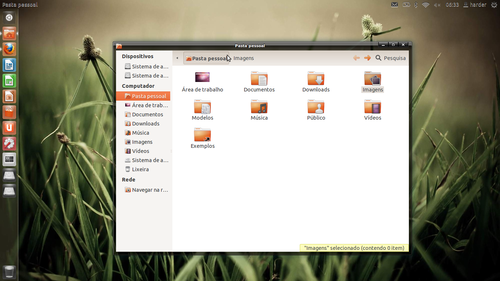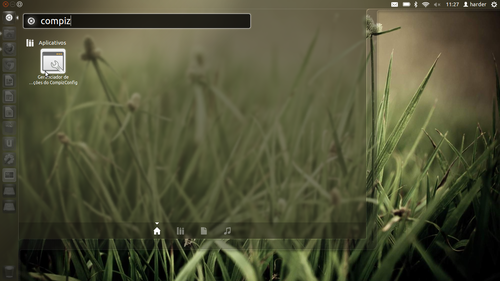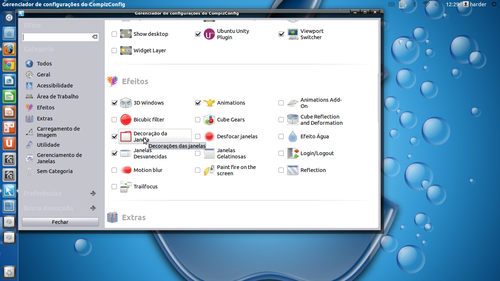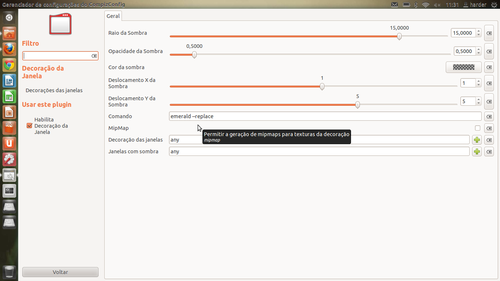Instalando o Emerald no Ubuntu 11.10
Neste artigo ensino como instalar o famoso Emerald, um decorador de janelas muito bonito, no Ubuntu 11.10.
[ Hits: 12.772 ]
Por: andre em 11/11/2011
Instalando o Emerald
E para ajudar o pessoal, que como eu quer usar esse decorador maravilhoso, escrevo este pequeno artigo orientando sobre como fazer toda a configuração.
E agora a pergunta: André, não tem esse programa nos repositórios, não tem PPA? Então como iremos instalar esse programa?
A resposta: iremos compilar. :-)
E o que significa compilar?
A resposta quem nos da é a Wikipedia:
"Um compilador é um programa de computador (ou um grupo de programas) que, a partir de um código fonte escrito em uma linguagem compilada, cria um programa semanticamente equivalente, porém escrito em outra linguagem, código objeto.
O nome 'compilador' é usado principalmente para os programas que traduzem o código de fonte de uma linguagem de programação de alto nível para uma linguagem de programação de baixo nível (por exemplo, linguagem de montagem assembly ou código de máquina). Um programa que traduz uma linguagem de programação de baixo nível para uma linguagem de programação de alto nível é um descompilador. Um programa que faz uma tradução entre linguagens de alto nível é normalmente chamado um tradutor, filtro[1] ou conversor de linguagem. Um programa que faz uma tradução entre uma linguagem de montagem e o código de máquina é denominado montador[1]. Um programa que faz uma tradução entre o código de máquina e uma linguagem de montagem é denominado desmontador."
Fonte: http://pt.wikipedia.org/wiki/Compilador
Bom, vamos ao que interessa.
Iremos instalar os programas que necessitamos para ter todas as dependências necessárias para não ocorrer nenhum erro:
sudo apt-get install git autoconf libtool libwnck1.0-cil-dev libwnck-dev intltool libdecoration0-dev
Após o processo de instalação terminar iremos iniciar a compilação, e para isso iremos fazer o download do programa com o comando:
wget http://cgit.compiz.org/fusion/decorators/emerald/snapshot/emerald-0.9.4.tar.gz
Após o download terminar (são só 300 KB), iremos descompactar:
tar -xf emerald-0.9.4.tar.gz
Depois vamos até a pasta que descompactamos para iniciar a instalação:
cd emerald-0.9.4
Dentro da pasta vamos compilar e instalar nosso programa. Para isso acontecer iremos digitar o seguinte comando:
./autogen.sh && make clean && make distclean && ./configure --prefix=/usr && make && gksu make install
Após este comando iremos ver um monte de caracteres subindo no terminal, eu acho lindo isso. :-)
Quando terminar a instalação, o processo pode demorar um pouco conforme seu Hardware. Agora iremos limpar os arquivos desnecessários:
cd .. && rm -rf emerald-0.9.4 && rm emerald-0.9.4.tar.gz
Bom, o processo de instalação do Emerald terminou. E agora?
A seguir irei ensinar como configurar para ter o Emerald funcionado.
Bom, depois de tudo instalado vamos colocar o gerenciador de janelas para funcionar. Ou seja, iremos trocar o gerenciador atual pelo Emerald.
André, como iremos fazer isso? Usando o comando 'emerald --replace'?
Sim, mas de uma maneira diferente da que estamos acostumados a fazer no Gnome 2.
Usaremos o Compiz, mas para isso precisamos ter o gerenciador de configurações do Compiz (CCSM) instalado. Para instalar o CCSM, basta digitar o seguinte comando no terminal:
sudo apt-get install compizconfig-settings-manager
Após a instalação abra o Dashboard e digite na busca: compiz. Irá abrir o gerenciador do Compiz. Procure pela opção 'Decoração de Janelas' que está em 'Efeitos', no Menu lateral: Ao abrir a opção, procure pelo campo onde está escrito "comando" e coloque: emerald --replace Veja a imagem: Após isso, reinicie a sessão e pronto! Já estará com o seu gerenciado de janelas Emerald funcionando.
Escolher um tema aqui:
Ou aqui:
Os créditos desse artigo vão todos para o Ubuntued:
Até breve galera. :-)
Minha experiência com o Fedora 15
Web Rádio - Pedidos Musicais Automáticos
Utilizando GNU/Autotools em Projetos
Ubuntu Minimal para Usuários Comuns
Controlando o XMMS a partir do celular
Nagios - Um poderoso programa de monitoramento de rede (parte 1)
Espero que no futuro possamos instalar o Emerald no Ubuntu de uma forma mais fácil.
O artigo está ótimo!
A forma como exemplificou os passos, dá tranquilidade ao iniciante que queira aplicar a compilação dos pacotes.
Compilar ainda é um mistério para muitos iniciantes, foi para mim também.
Muito bom,Tatu!
Parabéns pelo trabalho.
Valeu Izaias.espero que agrade a todos,pois quando escrevo,escrevo pensando nas dificuldades que tive e espero estar facilitando para os novatos,não que eu seja tao expert assim rsrs
@tatuiano, ótimo artigo!
Segui todas as orientações (no Debian), dependências satisfeitas e tal mas dá erro na hora do make, testei as versões 0.9.4 e 0.9.5.
Consegui compilar e empacotar sem problemas a versão 0.8.8 no Debian Squeeze:
$ wget http://cgit.compiz.org/fusion/decorators/emerald/snapshot/emerald-0.8.8.tar.bz2
$ tar -jxvf emerald-0.8.8.tar.bz2
$ cd emerald-0.8.8/
$ ./autogen.sh
$ ./configure --prefix=/usr --sysconfdir=/etc
$ make
$ sudo make install
ou se quiserem gerar um pacote .deb:
$ sudo checkinstall -D --install=no
$ sudo dpkg -i *.deb
Caso alguém se interesse por instalar o pacote emerald-themes segue os passos:
$ wget http://cgit.compiz.org/fusion/decorators/emerald-themes/snapshot/emerald-themes-0.5.2.tar.bz2
$ tar -jxf emerald-themes-0.5.2.tar.bz2
$ cd emerald-themes-0.5.2
$ ./autogen.sh
$ ./configure --prefix=/usr --sysconfdir=/etc
$ sudo make install
ou se quiserem gerar um pacote .deb:
$ sudo checkinstall -D --install=no
$ sudo dpkg -i *.deb
* Antes eu utilizava os pacotes dessa minha dica:
http://www.vivaolinux.com.br/dica/Emerald-+-Compiz-no-Debian
opaa.valeu pelo elogio edps.Só esqueci de escrever que essa dica da pau com a versão 0.9.5.
Depois peço pra corrigir.
Abraços.
Não funcionou na minha máquina; essa dica só vale pro Unity 3D?
hershafer não testei em maquina sem 3d.creio que só ira funcionar em unity 3d.
Sim, só funciona no Unity 3D.
No Unity 2D não existe e nem pode ter efeitos.
É para Hardwares modestos.
Depois desse artigo, ninguém pode falar que compilação no Linux é difícil.
Passo-a-passo fácil de ser seguido.
[]'s
+10
valeu Leandro. Obrigado pelo elogio.então izaias é verdade.é uma pena não funcionar no unity 2 d.
Abraços
Olá Boa Noite tentei aki no Linux Mint Sinnamon
com esse comando
$ sudo apt-get install git autoconf libtool libwnck1.0-cil-dev libwnck-dev intltool libdecoration0-dev
Deu isso
$: comando não encontrado
ai fui no baixaki e achei la o Deb cliquei 2 vezez abriu o Instalador e deu isso
Erro: A dependência não é contentável:Libemeraldengine0
Será que alguem pode me ajudar queria muito instalar ele!
Abraços fico no aguardo
Patrocínio
Destaques
Artigos
Como aprovar Pull Requests em seu repositório Github via linha de comando
Como gerar um podcast a partir de um livro em PDF
Automatizando digitação de códigos 2FA no browser
Resolver problemas de Internet
Como compartilhar a tela do Ubuntu com uma Smart TV (LG, Samsung, etc.)
Dicas
Organizando seus PDF com o Zotero
Erro no realm join [Resolvido]
Um programa para baixar vídeos: Parabolic
Como Definir o Painel Principal em Múltiplos Monitores no Linux Mint
Tópicos
tentando instalar em um notebook antigo o Linux LegacyOS_2023... (7)
BlueMail não abre no Kubuntu 25.04 (1)
Driver de rede realtek 8821ce bugado (8)
Top 10 do mês
-

Xerxes
1° lugar - 74.807 pts -

Fábio Berbert de Paula
2° lugar - 59.671 pts -

Mauricio Ferrari
3° lugar - 17.899 pts -

Buckminster
4° lugar - 17.738 pts -

Alberto Federman Neto.
5° lugar - 15.101 pts -

Daniel Lara Souza
6° lugar - 14.225 pts -

edps
7° lugar - 13.722 pts -

Diego Mendes Rodrigues
8° lugar - 13.435 pts -

Alessandro de Oliveira Faria (A.K.A. CABELO)
9° lugar - 13.161 pts -

Andre (pinduvoz)
10° lugar - 10.455 pts